怎么关闭电脑445端口?
来源:pe吧 作者:Bill 发布于:2018-02-01 09:33:46 浏览:2066
电脑445端口是一个毁誉参半的端口,有了这个端口我们可以在局域网中轻松访问各种共享文件夹或共享打印机,但正是因为有了这个端口,黑客们才有了可乘之机。前不久发生的电脑勒索病毒就是通过这个端口入侵用户的电脑,导致电脑的多种文件类型不能打开,所以为了解决这个安全隐患,我们应该怎么关闭电脑的445端口?
方法/步骤:
1、点击左下角的开始菜单,选择“设置”;
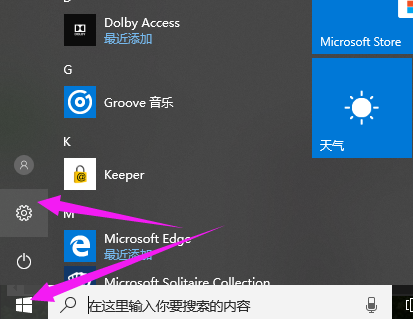
2、点击“更新和安全”(Windows更新、恢复、备份);
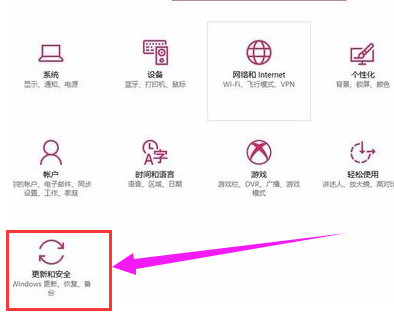
3、点击“Windows防火墙”;
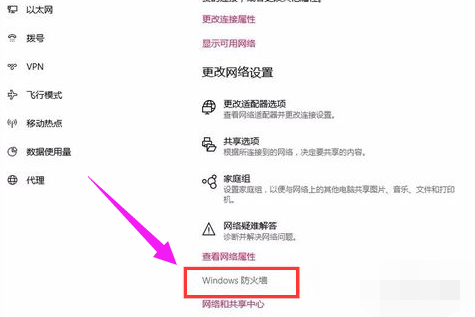
4、点击Windows防火墙左侧“高级设置”;
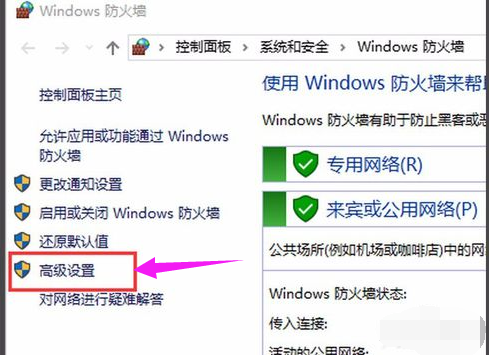
5、点击“入站规则”;
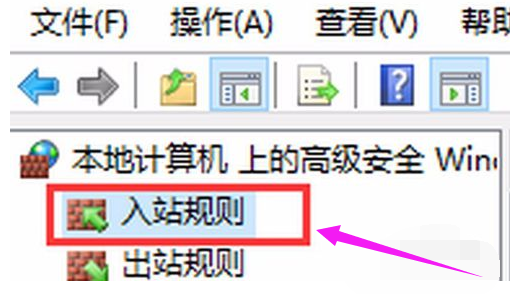
6、点击“新建规则”;
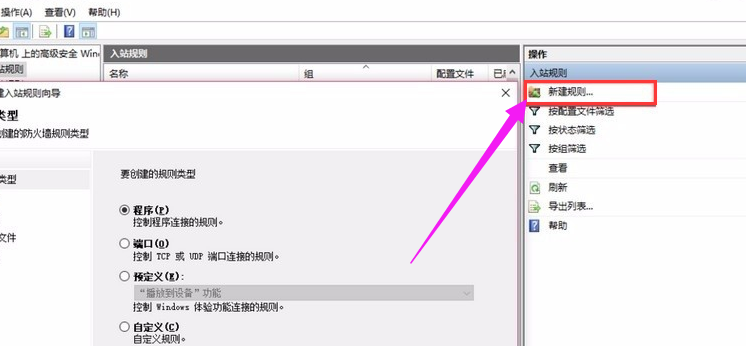
7、选择“端口(o)”,点击:下一步;

8、选择“特定本地端口”,输入135,137,138,139,445,中间用逗号隔开,特别注意这里的逗号(一定是英文的逗号);
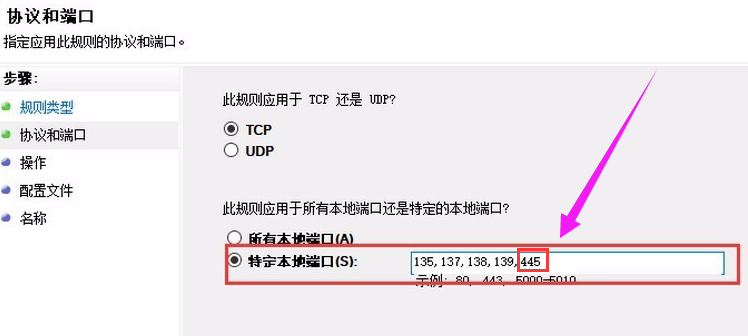
9、选择“阻止连接”;
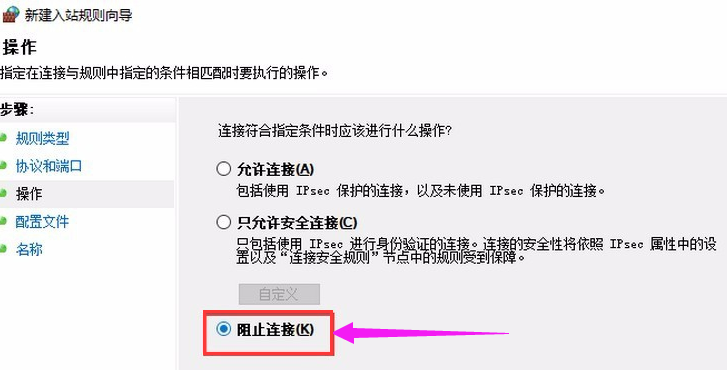
10、点击“下一步”;
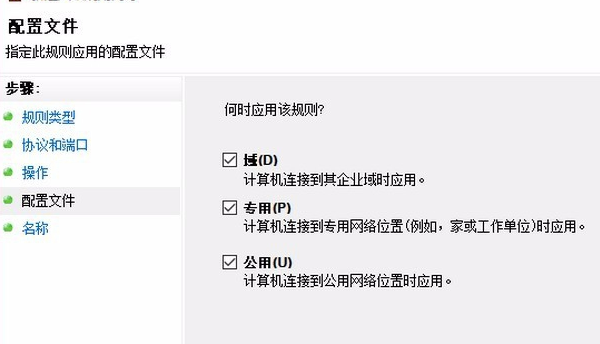
11、关闭135,137,138,139,445端口”,点击:完成(可以在这里添加一些描述 相当于备注);
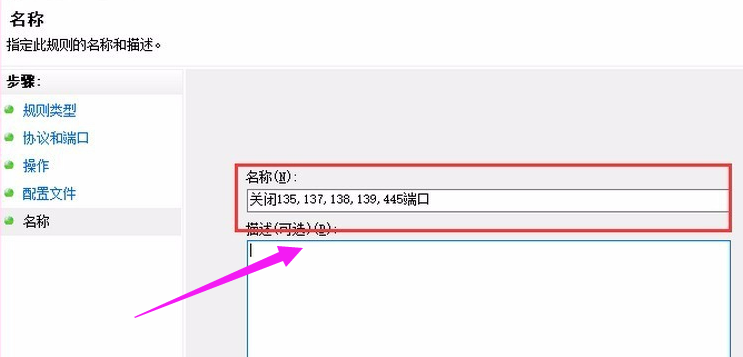
12、双击关闭端口,查看端口设置;
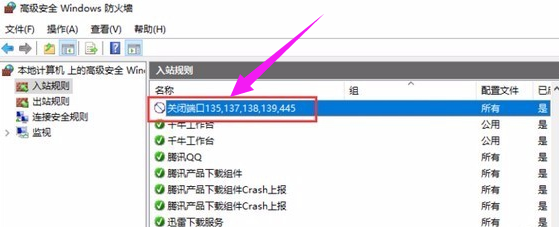
13、点击下面“阻止连接”;
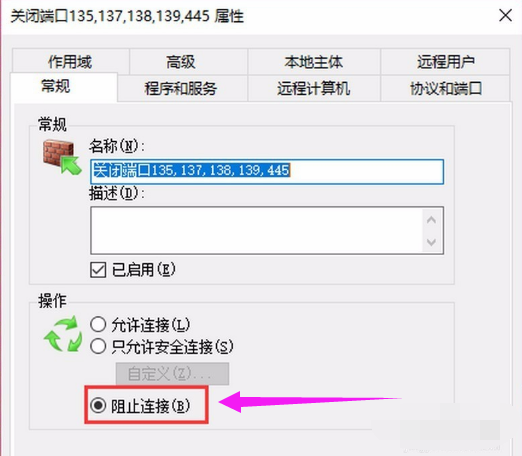
14、点击“协议和端口”,可以看到阻止连接的本地端口是之前设置的135,137,138,139,445,说明网络端口135,137,138,139,445已经阻止连接;
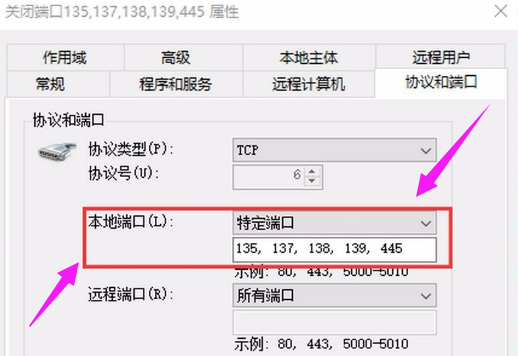
以上就是关闭电脑445端口的方法,希望能帮助大家。更多Windows资讯,请继续关注pe吧。



